我告诉你win10怎么安装系统教程
- 分类:Win10 教程 回答于: 2022年01月13日 10:32:00
有网友听说msdn我告诉你的windows系统比较纯净好用,因此便去下载了我告诉你win10系统,但是不知道我告诉你win10怎么安装。下面小编就教下大家安装我告诉你win10系统教程。
安装我告诉你win10系统步骤如下:
1、首先将自行下载好的win10我告诉你版本系统解压后放在电脑的非系统盘上。
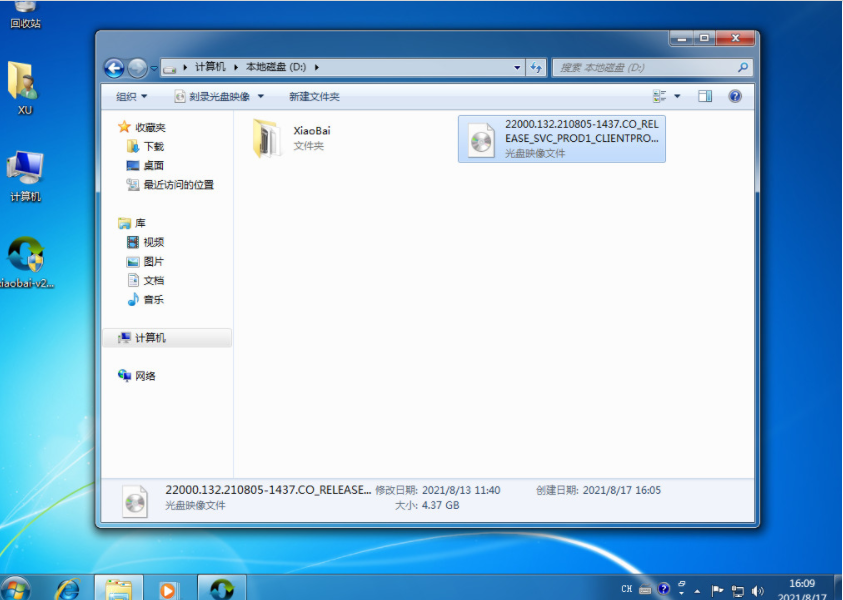
2、然后在电脑上下载安装好小白一键重装系统工具打开,选择备份还原,点击自定义还原进入下一步。
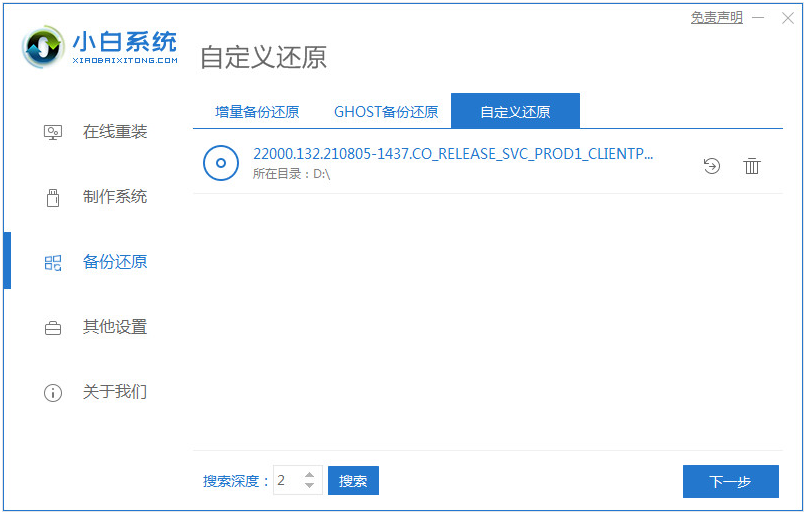
3、在搜索到的镜像中选择install.wim进入下一步,然后选择识别到下载的win10系统镜像点击安装。
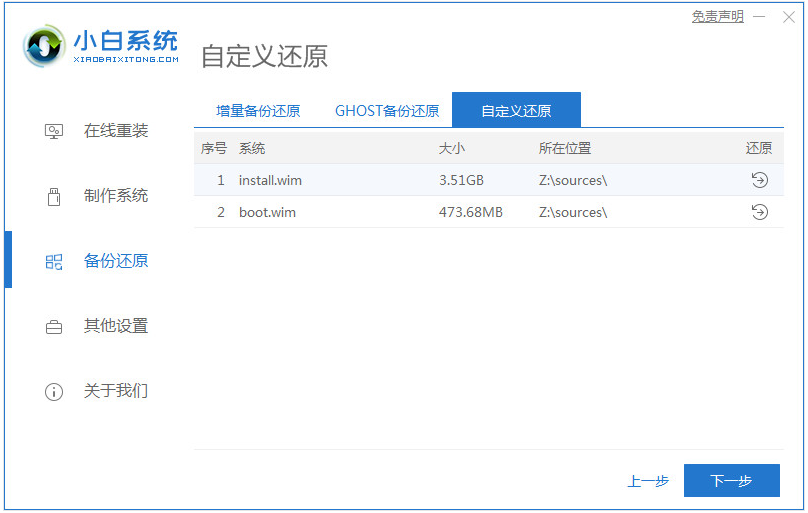
4、耐心软件部署提示完成后重启电脑。
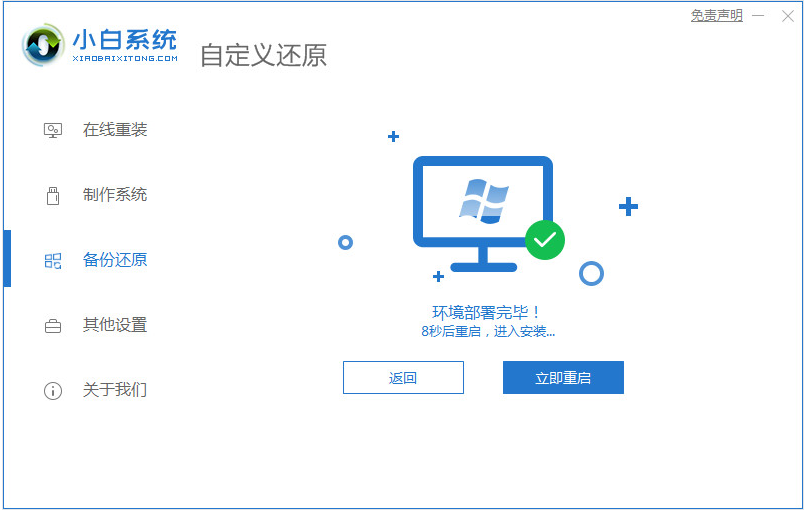
5、然后在启动界面选择第二项XiaoBai PE-MSDN进入PE系统安装。
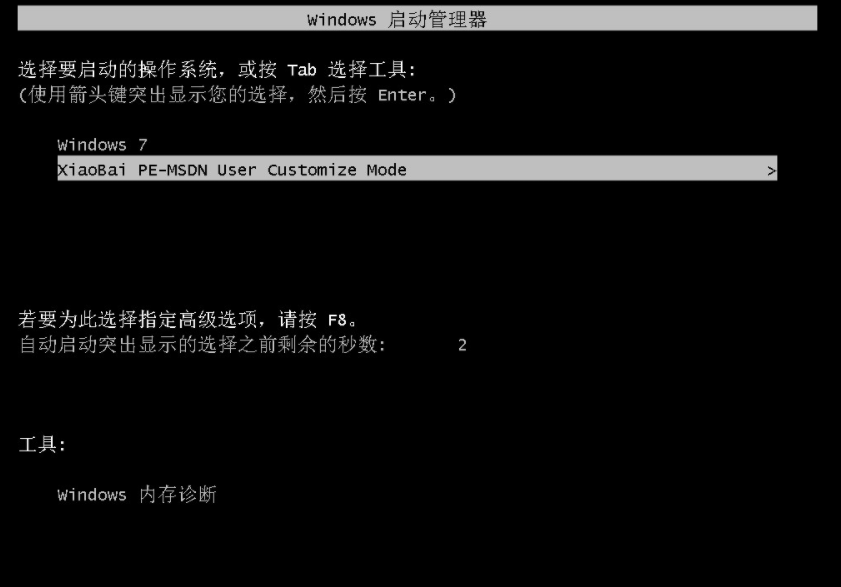
6、进入pe系统后,打开小白装机工具开始安装win10我告诉你系统,安装后只需要再次重启电脑。
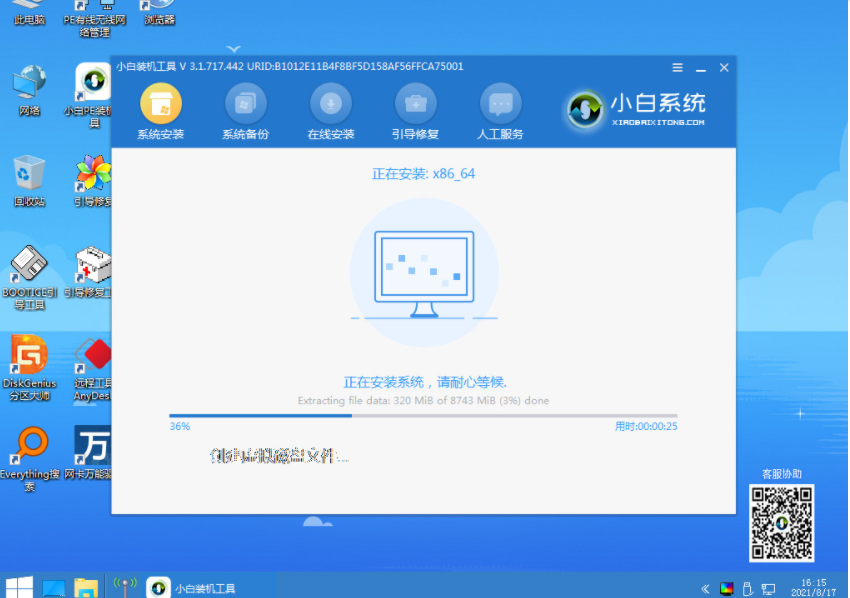
7、接着耐心等待电脑重启,直到进入到Win10系统桌面即表示安装完成啦。
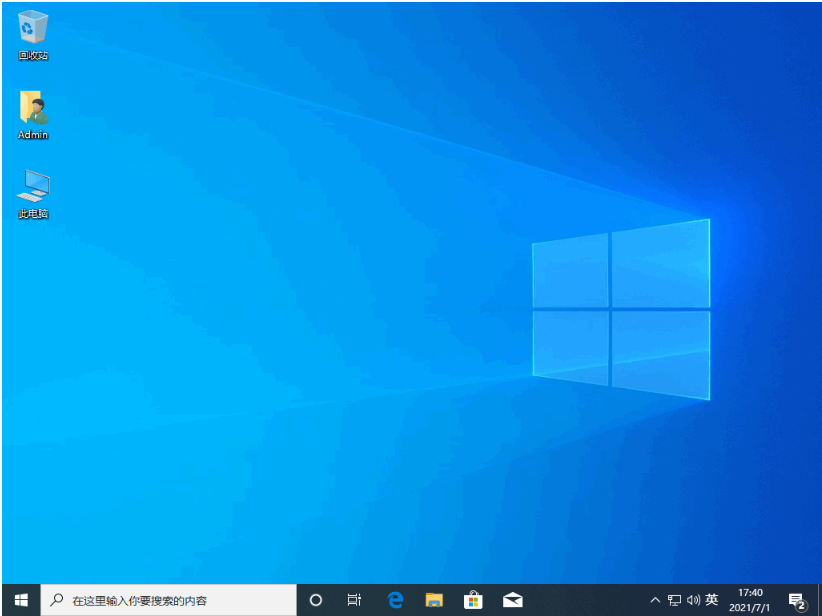
以上便是安装我告诉你win10系统教程,有需要的小伙伴可以参照教程操作。
 有用
26
有用
26


 小白系统
小白系统


 1000
1000 1000
1000 1000
1000 1000
1000 1000
1000 1000
1000 1000
1000 1000
1000 1000
1000 1000
1000猜您喜欢
- 正版win10重装方法2020/12/30
- win10破解,小编教你win10激活工具哪个..2018/08/09
- WIN10专业版激活工具图文教程..2017/06/25
- win10玩cf如何调全屏2020/07/22
- win10安全模式无法解除怎么解决..2021/03/18
- 怎么用u盘重装系统win102022/10/15
相关推荐
- 小编教你解决win10 microsoft edge 打..2017/10/11
- 新手小白快速学会win10电脑重装系统wi..2021/07/09
- win10激活密匙可以重复用吗2022/11/28
- 电脑重装系统win10家庭版教程..2022/07/08
- win10硬盘分区合并怎么操作2023/04/13
- win10怎么替换开机动画2020/11/25

















